所以,你已经丢失了你的Mac密码? 或者你被锁定在你的Mac?不要惊慌!在本文中,我们提供了3种解决Mac密码遗忘问题的方法。在这篇文章中,我们提供了3个解决忘记Mac密码问题的方法。
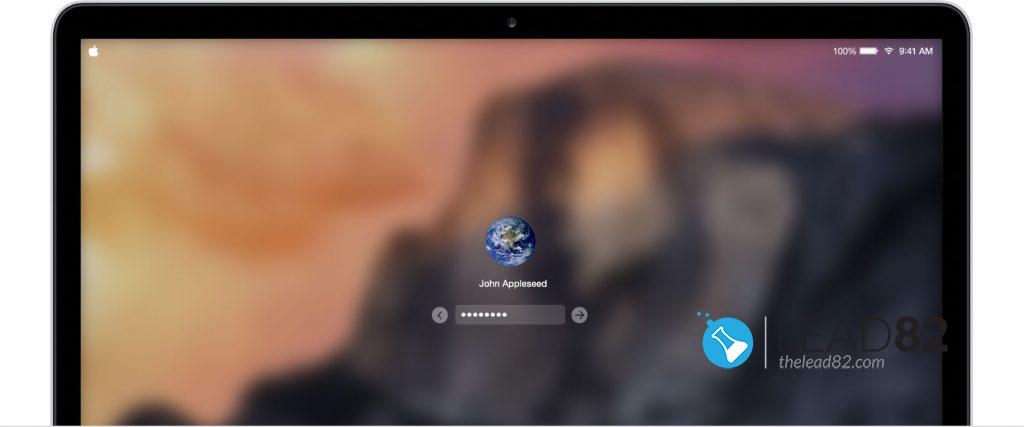
利用APPLE ID更改MAC密码。
如果您已将您的 苹果ID 在MacOS安装过程中,你的用户账户在Mac上,你将能够重置它,只需点击几下。
- 输入错误的密码三次
- 系统会询问您是否要重新启动计算机以使用密码恢复选项。使用这个选项。
- 您将被要求用您的 苹果ID.
- 选择目标用户账户(您要重置密码的账户)。
- 输入新密码
- 瞧,你已经解决了丢失Mac密码的问题!
使用另一个管理员账户
如果你能够在你的Mac上使用管理员(admin)账户,你可以为任何丢失密码的用户账户更改密码。
默认情况下,第一次设置Mac的人有一个管理员账户,但你可以通过登录你的账户并打开 系统首选项 > 用户和组 并查看Mac上的用户账户列表。
为了更改丢失的密码。
- 从同一篇文章中 用户和组 屏幕上,点击锁,并在提示时输入你的管理员姓名和密码。
- 选择您需要重置密码的用户,然后使用 重置密码 按钮。
- 瞧,你已经重置了你的Mac密码,你的密码丢失问题现在解决了。
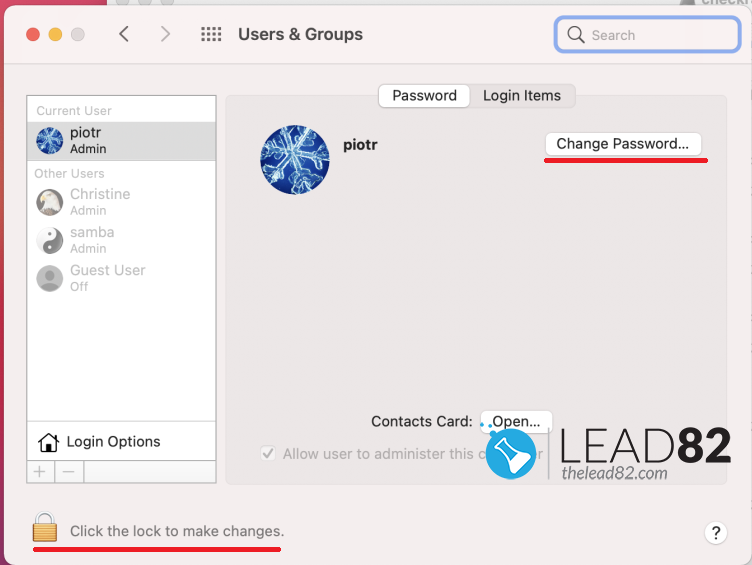
尝试KON-BOOT通过MAC密码(最简单的方法)。
KON-BOOT 是唯一一款可以在不知道旧密码的情况下绕过Mac密码的工具。 KON-BOOT 工具使整个过程变得非常简单,最好的部分就是 你不需要记住Apple ID或知道任何类似的信息。.只要启动与 KON-BOOT USB,它将为你解决这个问题。 这个小小的工具可以在一分钟内解决你丢失mac密码的问题。
这整个过程很简单。
- 创建 K开机 用USB连接到另一台MAC,并使用MAC启动 KON-BOOT USB
- 挑选 旁路 或 新账户 模式
- 等待MAC开机,如果你已经使用了MAC上的 旁路选择 选择任何用户,输入任何密码,然后按回车键。
- VOILA你在